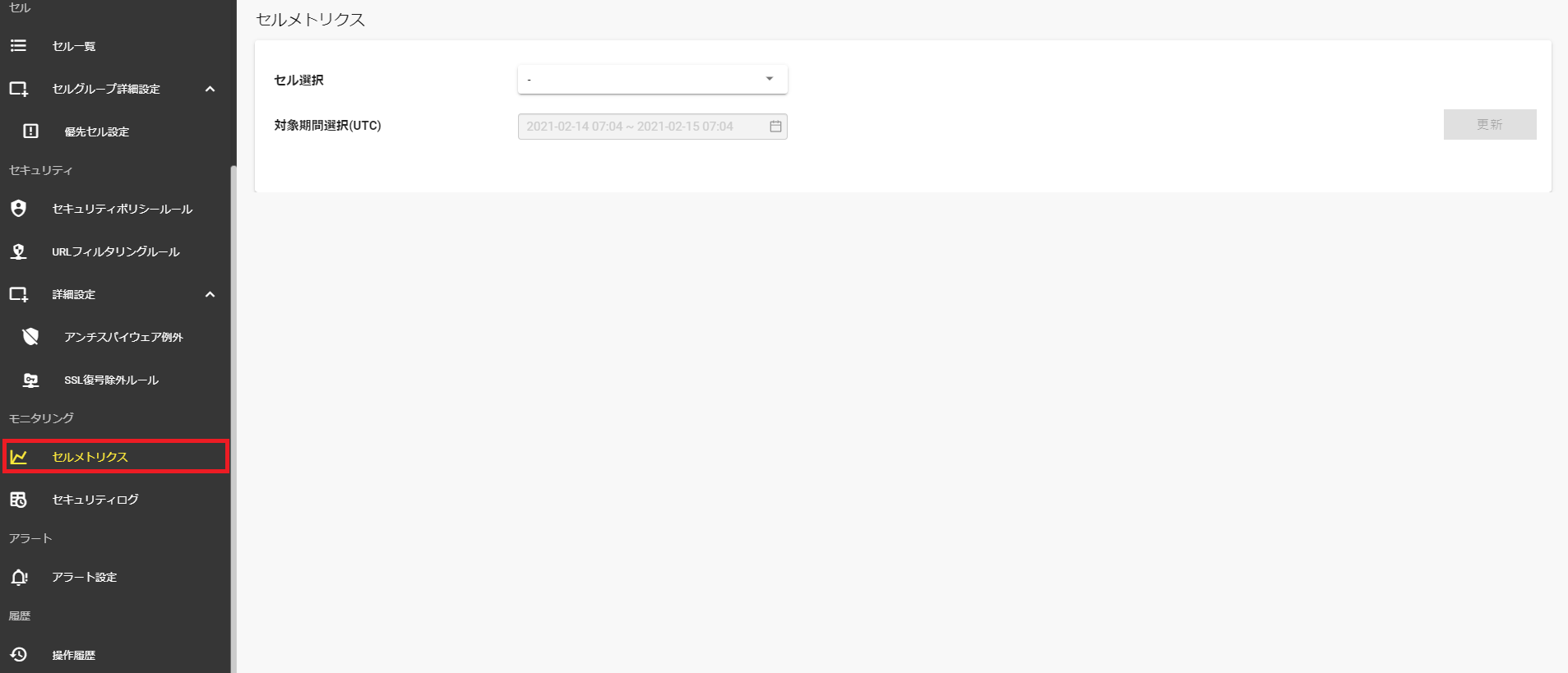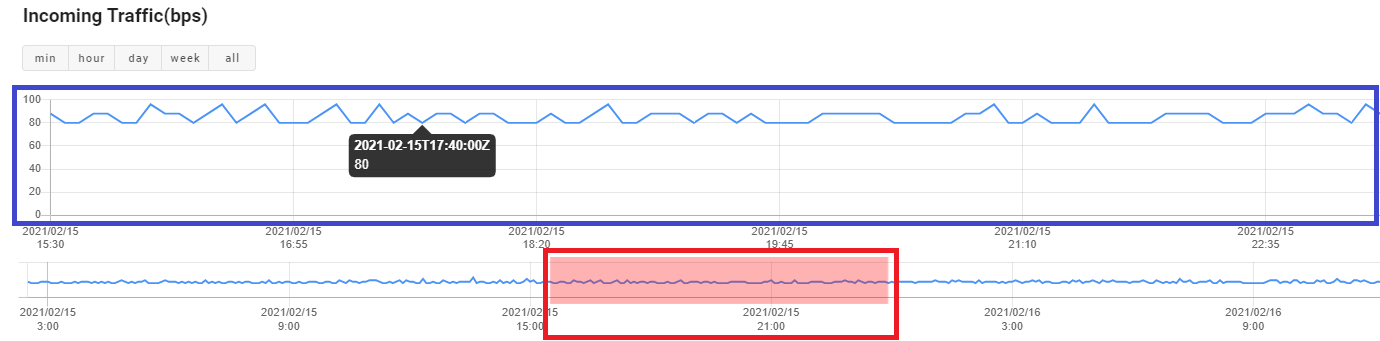6.2. セルメトリクスの確認方法¶
FSGモニタリング機能の1つであるセルメトリクスの確認方法について説明します。
手順¶
- セルメトリクスを確認するセルグループを左ペインの「セルグループ情報」ドロップダウンリストから選択します。
- 左ペインの「セルメトリクス」を選択します。
下記の通り、『セル選択』『対象期間選択(JST)』が表示されます。
- セルメトリクスでは、セルごとに値をグラフで表示いたします。『セル選択』にて、表示したいセル名を選択してください。『対象期間選択(JST)』を選択してください。(注釈)
- 指定した期間のメトリクス情報をグラフに描画する際には、『データ取得』ボタンを押下してください。
- セルメトリクス機能として表示可能な要素は下記となります。
| メトリクス種別 | 意味 |
|---|---|
| Incoming Traffic (bps) | Internetからセルへの内向きトラフィックの5分間平均量。単位はbps (bit per sec) |
| Outgoing Traffic (bps) | セルからInternetへの外向きトラフィックの5分間平均量。単位はbps (bit per sec) |
| 総セッション数 | ポーリングしたタイミングでの総セッション数。ポーリング間隔は5分。 |
| CPU使用率 (%) | ポーリングしたタイミングでのUTMの1分間平均CPU使用率。ポーリング間隔は5分。 |
注釈
- グラフとして表示可能な期間は最大1ヶ月となります。(指定できる対象期間は、6ヶ月前から現在まで)
- 時刻は、指定、表示ともすべてJSTとなります。
- 各メトリクスの下部グラフに関して一定期間ドラッグすると、その期間のグラフが上部グラフに表示されます。
- 例:Incoming Traffic (bps) 通常状態
- この状態から、下部グラフにて確認したい期間をドラッグ(赤色部)すると、上部にその期間のグラフ(青色部)が表示されます。